I Windows Vista, det er en ryddig ny funksjon kalt "sidebar". På sidepanelet, kan du sette "mini-applikasjoner" kalt "gadgets". Det er en gadget for alt fra aksjer til været! I tillegg kan du lage din egen gadget! Denne artikkelen vil ta deg gjennom prosessen med å lage din første gadget. Når du blir bedre, kan du lage mer avanserte gadgets med bilder, linker og lyd!
Trinn
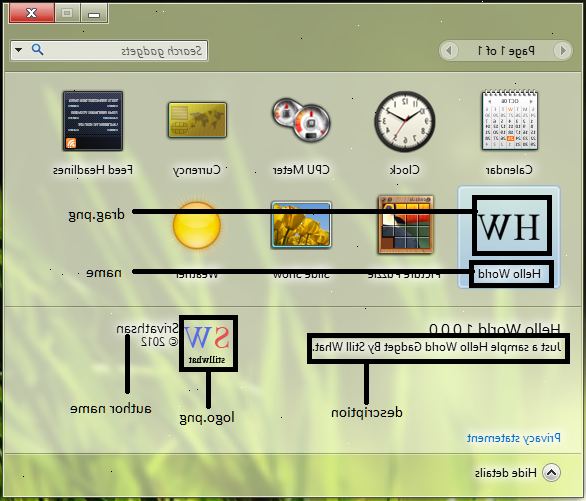
- 1Klikk på "start", kontoens navn (øverst i startmenyen), "appdata", "lokal", "microsoft", "windows sidebar" og deretter "gadgets".
- 2Høyreklikk på den hvite delen av "gadgets"-mappen vinduet. Velg "New" og deretter "tekstdokument." Gi filen navnet "gadget.xml."
- 3Høyreklikk på "gadget. Xml", velg "Åpne med", og velg "Notisblokk". Nå, lim inn følgende kode i. Deretter lagrer du filen.
- 4
- 1
version = "1.0" encoding = "utf-8">
- 2<gadget>
- 3<name> First Gadget </ name>
- 4<namespace> Example.You </ namespace>
- 5<versjon> 1.0 </ versjon>
- 6<forfatter name = "Name">
- 7<info url = "www.msn.com" />
- 8</ Forfatter>
- 9<copyright> 2008 </ copyright>
- 10<description> Min første gadget </ description>
- 11<hosts>
- 12<host name = "sidebar">
- 13<base type = "HTML" apiVersion = "1.0.0" src = "first.html" />
- 14<permissions> fulle </ tillatelser>
- 15<platform minPlatformVersion = "0.3" />
- 16</ Host>
- 17</ Hosts>
- 18</ Gadget>
- 1Høyreklikk den hvite delen av "gadgets"-mappen vinduet igjen, velg "ny", og velg "tekstdokument." Lim inn følgende kode i. Du kan rote med teksten som vil vises som du ønsker. Deretter lagre filen som "first.html."
- 2
- 1
# <Html> - 2<Head>
- 3<Title> Min første gadget </ title>
- 4<Style>
- 5body {
- 6width: 130;
- 7høyde: 50;
- 8}
- 9</ Style>
- 10</ Head>
- 11<Body>
- 12<Span id = "gadgetContent" style = "font-family: Tahoma, font-size: 10pt; '> Min første gadget </ span>
- 13</ Body>
- 14</ Html>
- 1Trykk "kontroll" og klikk begge dokumentene. Høyreklikk, velg "Send til..." og velg "Komprimert (zippet) mappe."
- 2Endre navn på mappe "først. Gadget."
- 3Dobbeltklikk på "først. Gadget." Klikk installere.
Advarsler
- Hvis du endrer noe av kodingen i enten fil, vil det innretning ikke løpe.
